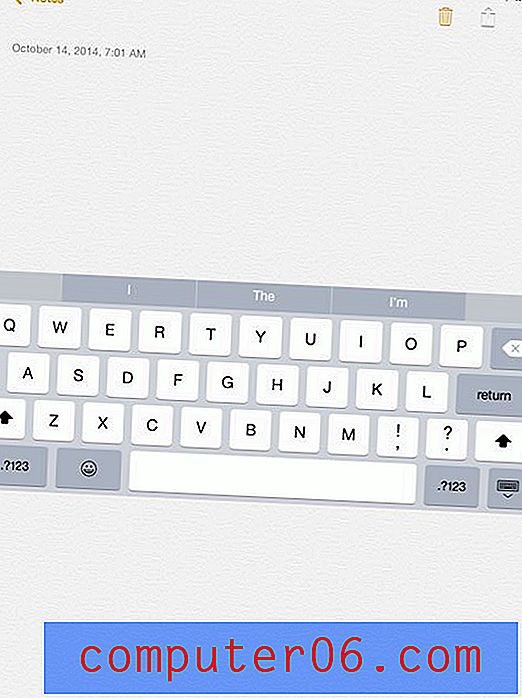Een dia van Google-dia's opslaan als een afbeelding
Door een dia in Google Presentaties te maken, kunt u afbeeldingen, tekst en andere elementen toevoegen. Dit kan een eenvoudig alternatief zijn voor meer gecompliceerde en dure opties voor het maken van zaken als nieuwsbrieven en flyers.
Maar nadat u uw bestand in Google Presentaties heeft gemaakt, moet u het mogelijk converteren naar een indeling die gemakkelijker te delen is met een drukkerij of op een website te plaatsen. Een eenvoudige manier om dit te doen, is door een dia naar een afbeelding te converteren. Gelukkig kun je dit rechtstreeks in Google Presentaties doen, waarmee je een JPEG- of PNG-bestand kunt maken dat je vervolgens kunt uploaden naar elke site of dienst die je nodig hebt.
Hoe een Google-dia als afbeelding te downloaden
De stappen in dit artikel zijn uitgevoerd in de desktopversie van de Google Presentaties-applicatie. Deze stappen laten u zien hoe u een dia selecteert uit uw Google Presentaties-presentatie en deze opslaat als een afbeelding. Merk op dat je maar één dia tegelijk kunt doen. Als u alle dia's tegelijk wilt doen, heeft u misschien meer geluk met het downloaden als een Powerpoint-bestand of een PDF en vervolgens dat bestand naar alle afbeeldingen converteren.
Stap 1: Meld u aan bij Google Drive en open het Google Presentaties-bestand met de dia die u als afbeelding wilt opslaan.
Stap 2: Selecteer de dia die u wilt converteren naar een afbeelding in de lijst met dia's aan de linkerkant van het venster.

Stap 3: klik op het tabblad Bestand bovenaan het venster.
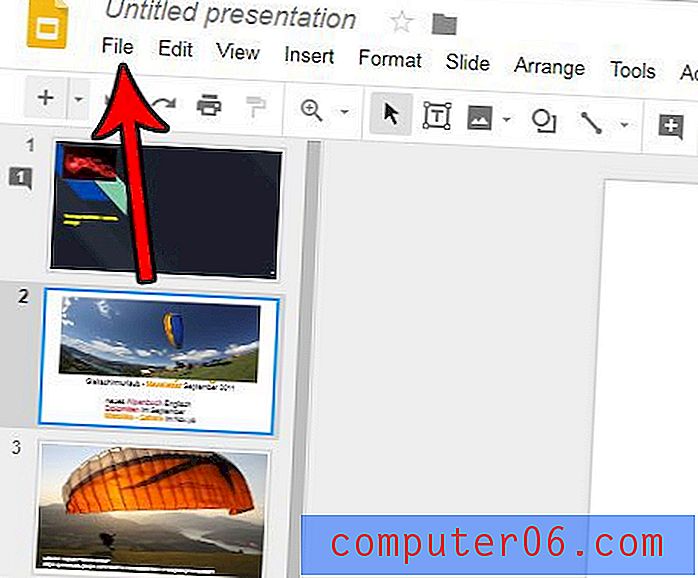
Stap 4: Selecteer de optie Downloaden als en kies vervolgens de optie JPEG-afbeelding of PNG-afbeelding .
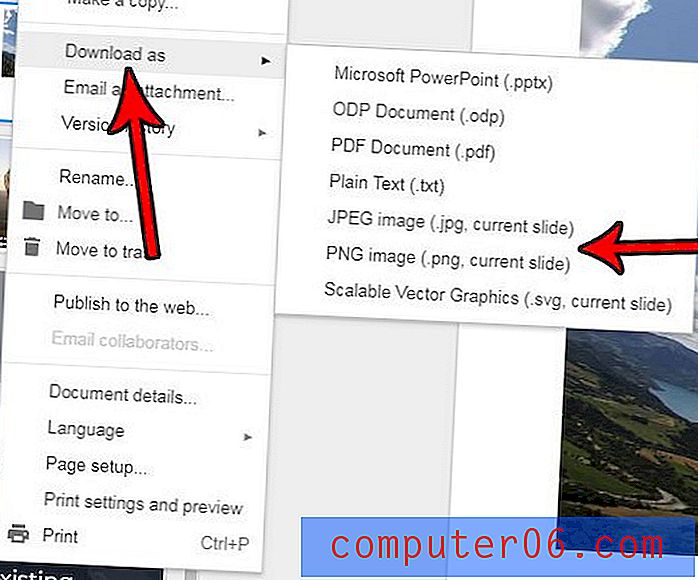
Het afbeeldingsbestand wordt vervolgens naar uw computer gedownload, waar u met dat bestand kunt doen wat u maar wilt. Houd er rekening mee dat de originele dia in het originele presentatiebestand van Presentaties blijft.